Topp batteritips for Android (09.15.25)
Moderne og avanserte Android-enheter er nå utstyrt med kraftige prosessorer og enorm minnekapasitet, noe som gjør dem i stand til å gjøre mange ting, hvorav noen du sannsynligvis ikke trodde var mulig for små enheter for et tiår siden. De fleste av disse gadgets er også fullpakket med større batterier som svar på klager på at smarttelefoner knapt varer en dag. Imidlertid virker batterioppgraderingene fortsatt utilstrekkelige for noen.
Den avanserte prosessorkraften og funksjonene betyr at det er mer sannsynlig at vi bruker telefonene til forskjellige formål. Bortsett fra å spille spill, lytte til musikk og se på videoer, er det til og med mulig å utføre arbeidsoppgaver med dagens mobile enheter. Det betyr at den ekstra batterikapasiteten som de nye enhetene har blitt brukt til å drive forskjellige prosesser og funksjoner.
Flertallet av Android-brukere vil gjerne ha en enhet som ikke vil dø på dem om dagen og tvinge dem til å finne et strømuttak mens de er ute og reiser. Dessverre befant oss alle sannsynligvis i noen få for mange situasjoner.
Selv om vi ikke kan gjøre mye med størrelsen på enhetene våre, kan vi gjøre noen ting for å lage dem vare lenger. I denne artikkelen setter vi sammen de beste tipsene om batterisparing for Android.
En kort bakgrunn: Hvordan fungerer Android-batterier?Før vi går til tipsene, skal vi først prøve å forstå bedre hvordan Android-batterier fungerer. Dagens smarte enheter leveres med enten et litium-ion (Li-On) eller litium-polymer (Li-Po) batteri. Disse batteriene har ikke noe "minne", så de kan lades når som helst. Du trenger ikke å tømme dem grundig før du lader dem, eller vente på at de er fulladet før du kobler dem til. Faktisk drar de enda mer fordel av en delvis kostnad. Det anbefales at du lader enheten din med 20% og trekker ut kontakten et sted rundt 90%.
Videre har mange enheter i dag ikke flyttbare batterier, så du kan ikke bare ta ut og erstatte dem. Det gjør også riktig batterivedlikehold enda mer kritisk, fordi du sitter fast med det batteriet en stund. Med Android-batteritipsene deler vi nedenfor; forhåpentligvis kan du få batteriet til å vare lenger og vedlikeholde det bedre.
Slå på enhetens batterisparefunksjonMange Android-enheter leveres med batterisparefunksjonen. Samsung-enheter har for eksempel Ultra Power Saving-modus. I mellomtiden har HTC Extreme Power Saving. Sony har STAMINA. Bare ta deg tid til å utforske enhetens innstillinger, så finner du til slutt hvor du kan slå på disse strømsparingsmodusene. Det er vanligvis under Innstillinger & gt; Batteri.
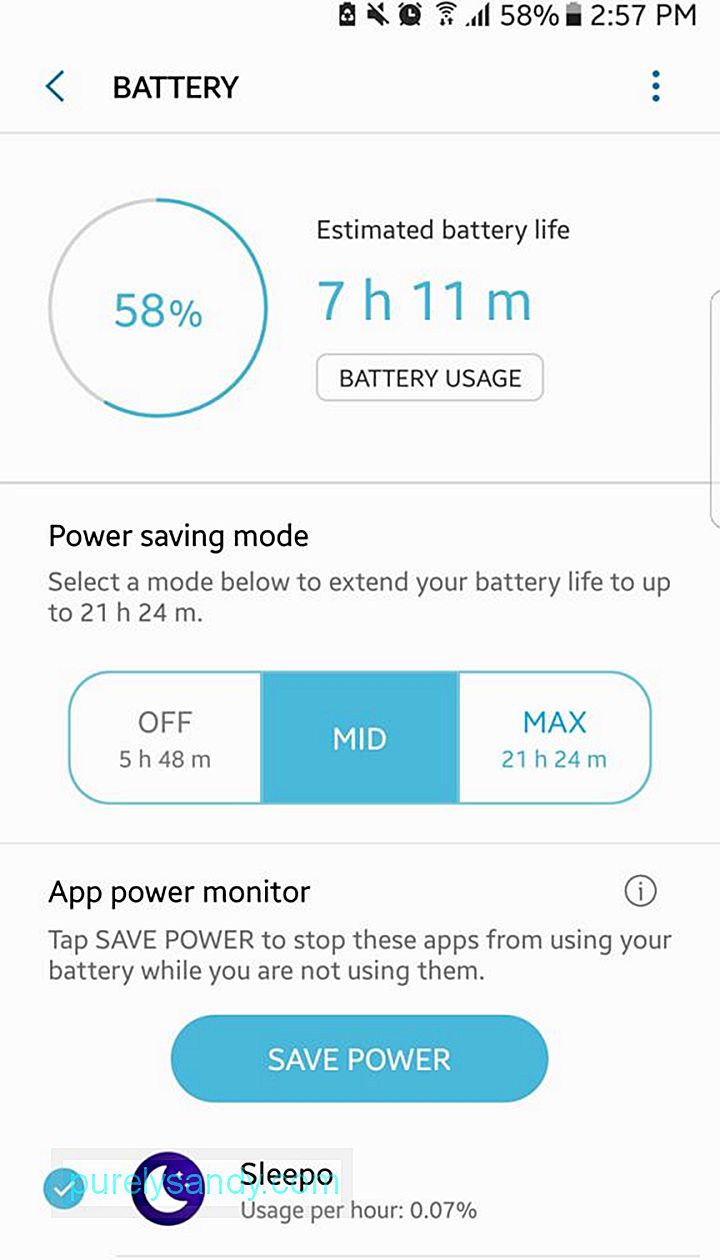
Strømsparingsmodus begrenser bare enheten til å utføre grunnleggende og primære prosesser og funksjoner, inkludert å ringe og motta samtaler og tekster, samt mindre nettlesing. Det kan også deaktivere unødvendige varsler og forhindre at apper automatisk kobler seg til Internett.
Bruk hurtigladingNoen Android-enheter har en hurtigladefunksjon som brukerne sannsynligvis ikke kjenner til. Den lar deg lade telefonen raskt. For å dra nytte av denne funksjonen, gjør du følgende:
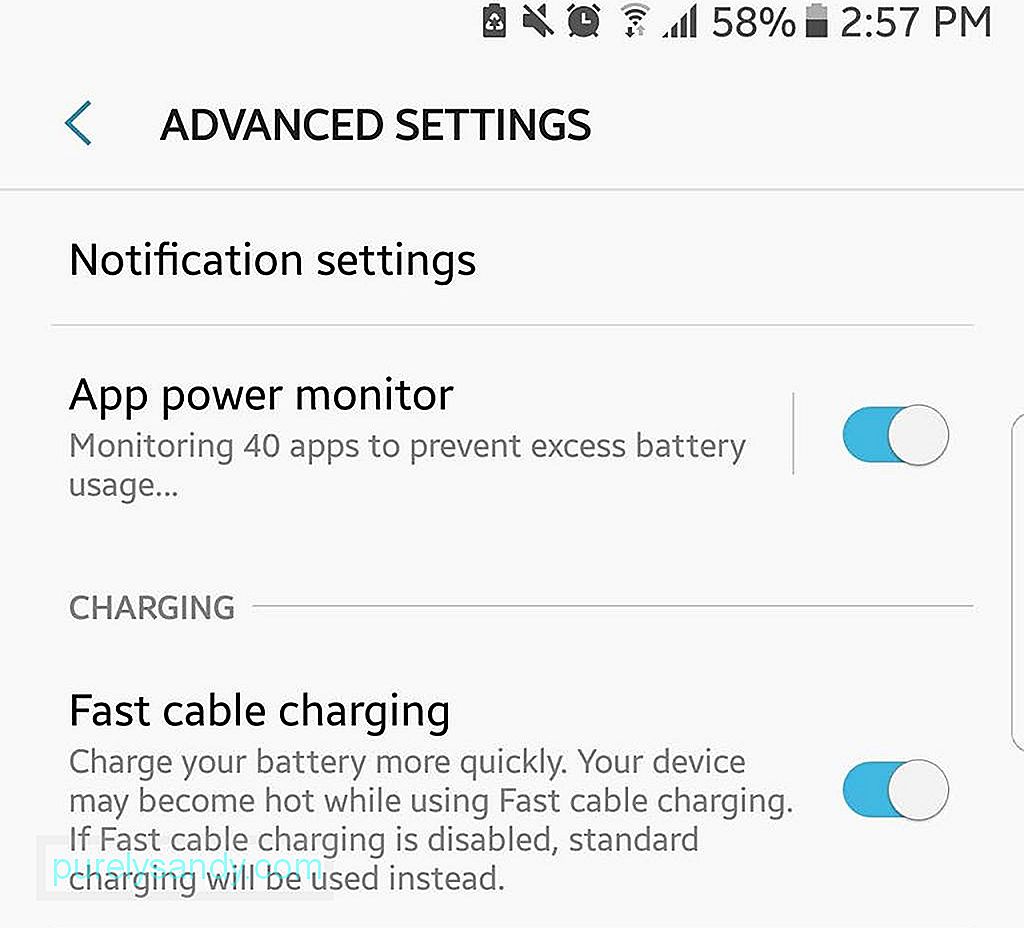
- Koble til enheten.
- Gå til Innstillinger & gt; Batteri (eller batteriinnstillinger).
- Merk av i boksen ved siden av hurtiglading.
I løpet av de siste årene har produsenter gitt oss telefoner med større skjermer, som bruker mer lys og dermed mer makt. Som standard kan det hende du finner ut at enhetens adaptive lysstyrke eller automatisk lysstyrke er aktivert. Denne funksjonen kan være nyttig hvis du bruker telefonen mens du er ute i solen, ettersom den lar deg fortsatt se enhetens innhold til tross for sterkt sollys. Innendørs gjør imidlertid automatisk lysstyrke enheten lysere enn du trenger.
Den beste løsningen for dette er å deaktivere automatisk lysstyrke og bare velge å justere enhetens skjermlysstyrke en gang i mellom til et nivå behagelig for deg. På de fleste Android-enheter kan du raskt gjøre begge deler ved å få tilgang til Hurtiginnstillinger.
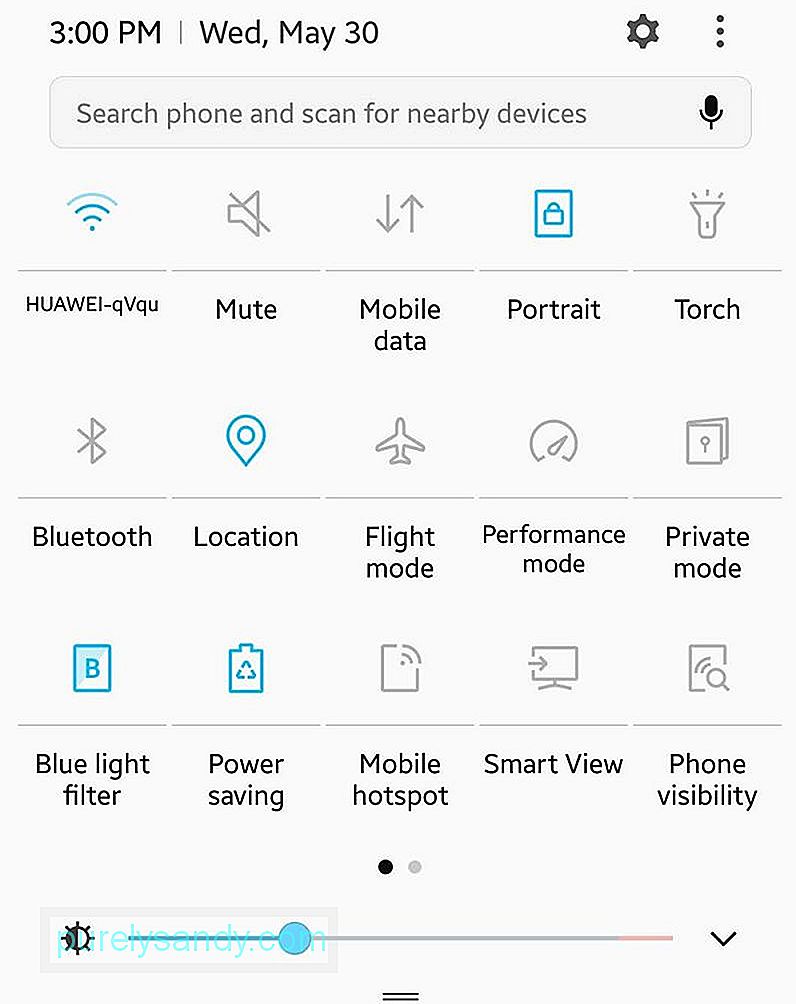
- Sveip ned fra toppen av skjermen for å åpne Hurtiginnstillinger. Du bør se glidebryteren for lysstyrke.
- Over glidebryteren ser du "Auto" med en avkrysningsrute ved siden av. Fjern merket for avkrysningsruten hvis den er merket.
- Juster glidebryteren til du får ønsket skjermens lysstyrkenivå.
Hvis du har en enhet med en AMOLED-skjerm kan du ha mye nytte av å bruke en mørk bakgrunn eller bakgrunn - et svart bilde er det mest ideelle. Det hjelper med å øke batterilevetiden da AMOLED-skjermer bare lyser fargede piksler. Jo flere svarte piksler det er, desto mindre forbruker du energi.
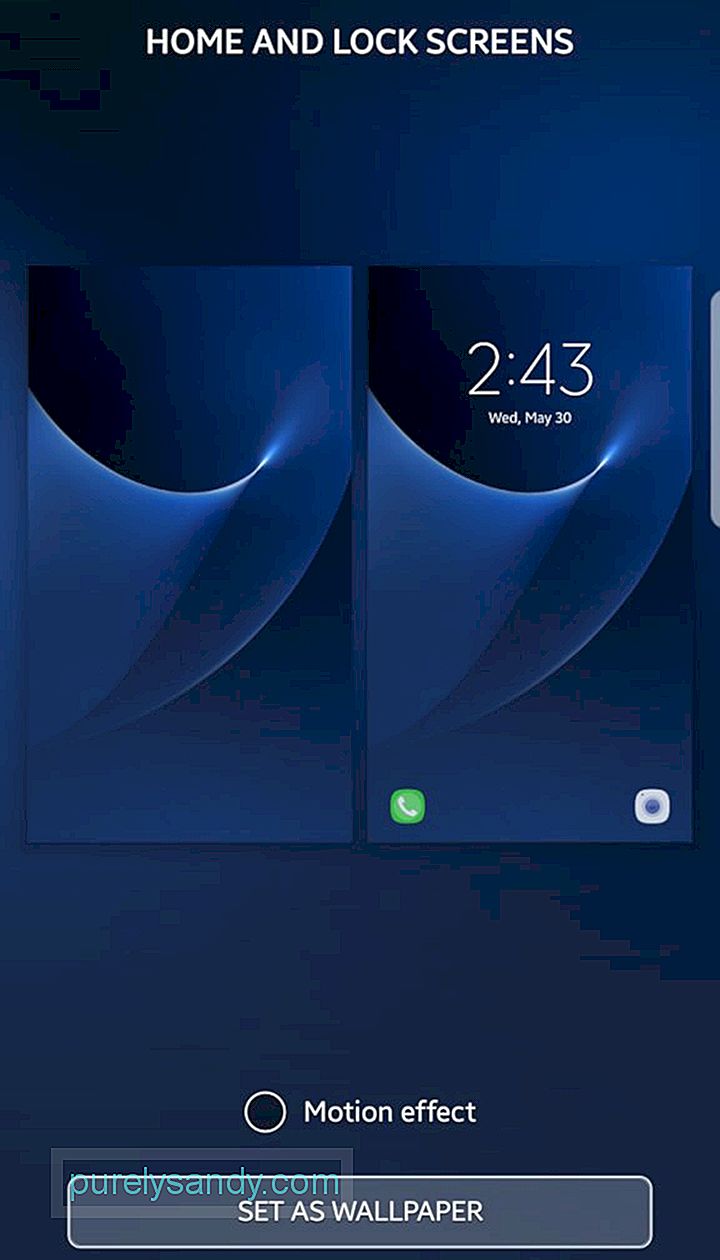
Du kan laste ned hvilket som helst mørkt bilde du ønsker (av respekt for bildeeiere, men velg et som er gratis lager) eller ta et bilde i mørket selv. Hvis du vil ha et kjedelig bilde, må du dekke til kameralinsen når du vurderer bildet. Gå deretter til Skjerminnstillinger der du kan angi det nye bakgrunnsbildet.
Bruk ‘Lite’ Apps 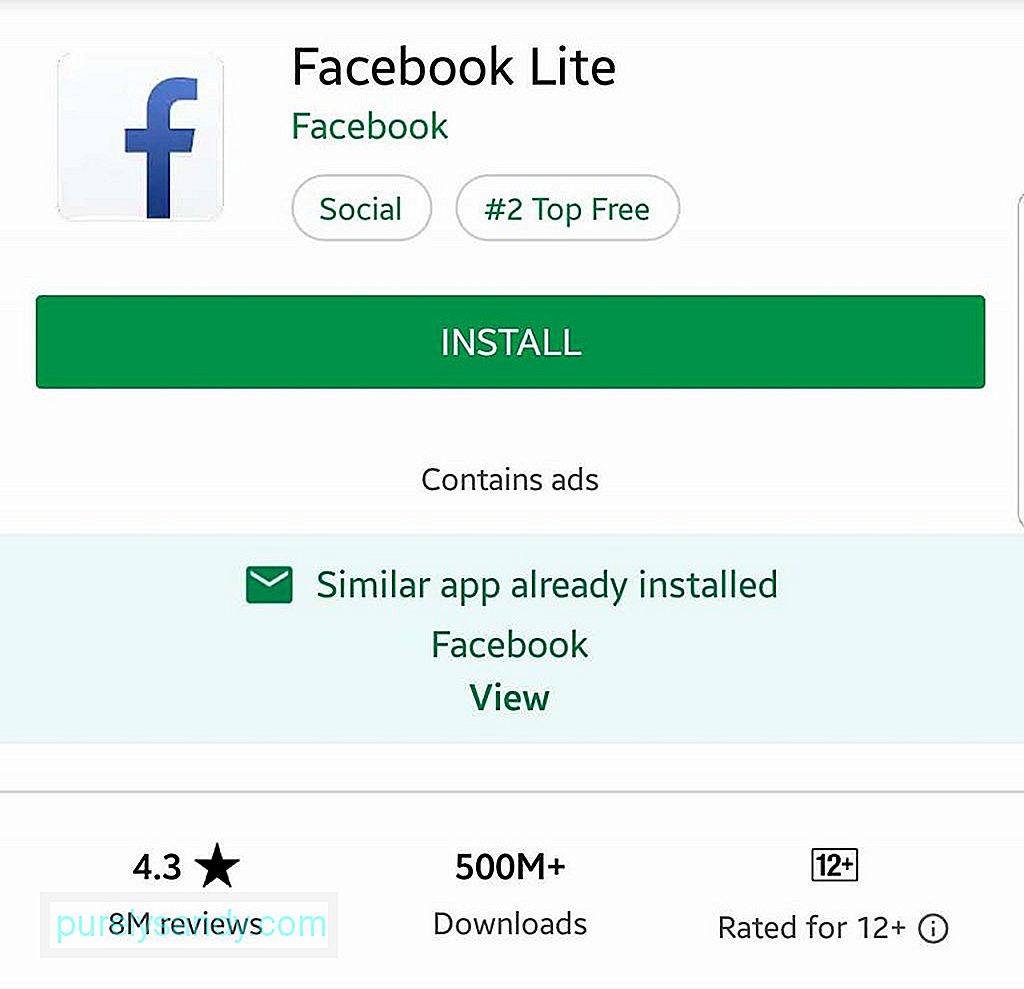
Noen apper har lite versjoner. Disse appene er fjernet til de viktigste funksjonene. For eksempel har Facebook Messenger Lite et enklere grensesnitt og tilbyr bare tre faner: Hjem, Kontakter og Profil. På den annen side har hele appen andre faner og funksjoner, inkludert spill og bots, samt Facebook-kameraet. Funksjonene og funksjonene du finner i Lite-apper, er så viktige at de bruker mindre prosessorkraft og data sammenlignet med de fulle versjonene. Så hvis en app du bruker har en Lite-versjon, og du uansett ikke har bruk for tilleggsfunksjonene i fullversjonen, anbefaler vi på det sterkeste at du går 'lite'.
Slå av Haptic Feedback og bruk vibrere sparsomtHaptisk tilbakemelding refererer til lyset som enheten gir når du trykker på tastene på tastaturet. Haptisk tilbakemelding på berøringsenheter er designet for å representere følelsen av å trykke på faktiske knapper. Når haptisk tilbakemelding er slått på, blir du informert om at det har blitt trykket på en knapp og det ble gjort en endring selv om du ikke har øynene dine limt hele tiden. Selv om det alltid er nyttig, hvis du alltid bruker telefonen, betyr det at haptisk tilbakemelding også brukes kontinuerlig - du vet sannsynligvis allerede hva det betyr.
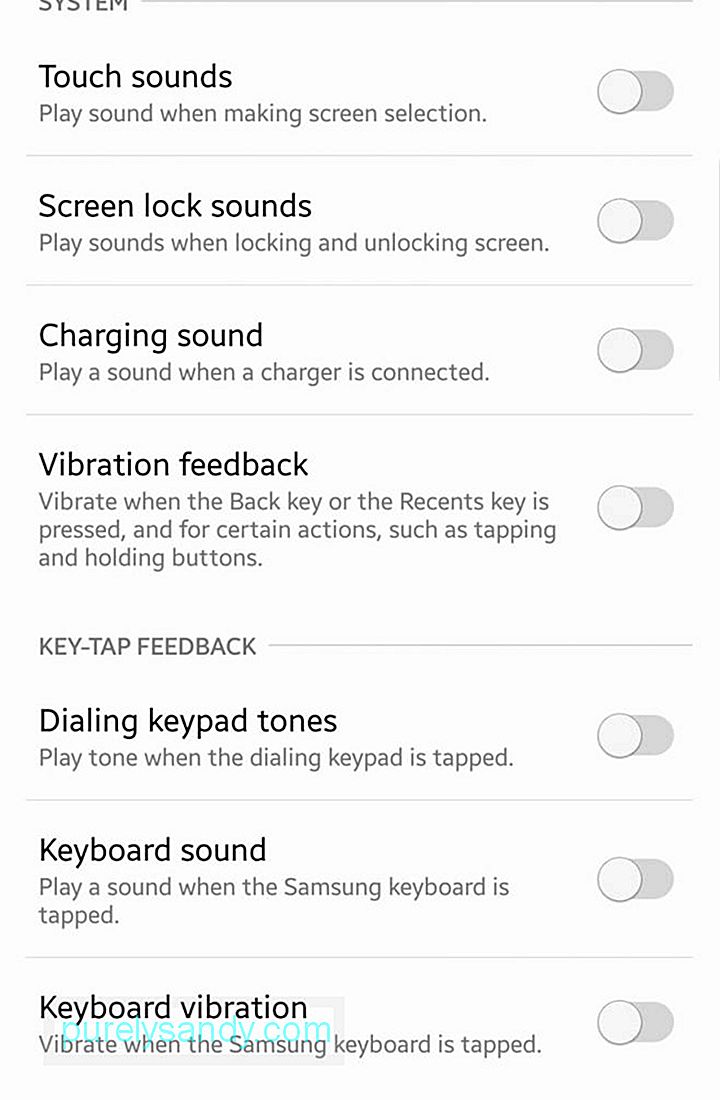
Videre er det best å slå på vibrer kun varsling når du trenger det, for eksempel i situasjoner der du trenger å holde telefonen stille, men ønsker å bli varslet om innkommende anrop og tekster. For å endre innstillingene for vibrasjonsvarsling og haptisk tilbakemelding, gå til Innstillinger & gt; Lyder og varsler.
Deaktiver unødvendige tilkoblingerDet primære formålet med våre mobile enheter er å holde oss tilkoblet. Noen enheter har alle disse tilkoblingsmulighetene: Wi-Fi, LTE, NFC, Bluetooth og GPS. Alle er utvilsomt nyttige, men hvis du ikke trenger å bruke dem på en gang, må du slå av de du ikke bruker.
Hvis du for eksempel holder på Wi-Fi, den vil kontinuerlig søke etter tilgjengelige Wi-Fi-nettverk. Mobildata fungerer på samme måte. NFC og Bluetooth bruker ikke mye strøm, men hvis de aktiveres mens andre tilkoblinger er slått på, og du ikke bruker dem, blir de til unødvendige strømforsyninger.
Forstå batteriforbruket og drep noen Apper som kjører i bakgrunnenNoen prosesser og apper er mer krevende enn andre. Selv om vi ikke kan gjøre mye, noen systemprosesser som kreves av enheten din for å kjøre jevnt og riktig, kan du gjøre noe med apper som unødvendig tømmer batteriet: drep dem av.
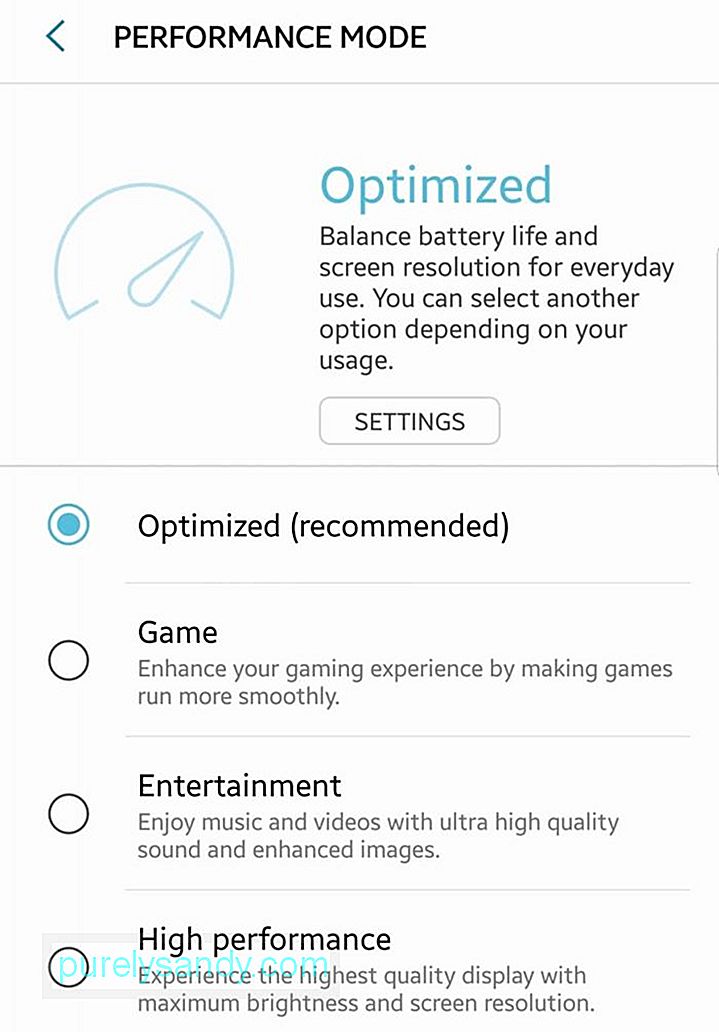
Det første du trenger å gjøre er å vite hva du skal drepe presist. Naviger til Innstillinger & gt; Batteri for å se en oversikt over enhetens batteribruk. Vanligvis vil skjermen vises som den høyeste strømforbrukeren (det er grunnen til at vi har et par skjermrelaterte tips om batterisparing her). Hvis du ser frittstående apper i diagrammet som ser ut til å trekke for mye strøm uten noen forsvarlig grunn, kan du velge å avslutte eller tvinge dem til å stoppe dem.
Du kan også prøve å bruke en oppgavekiller-app . Ved å konfigurere en, kan du manuelt eller automatisk tvinge til å stoppe flere apper raskere og enklere. Android-rengjøringsmidler eller vedlikeholdsapper, for eksempel Android-renseverktøy, kan også ha funksjoner som inkluderer å lukke bakgrunnsapper.
Slå av autosynkronisering 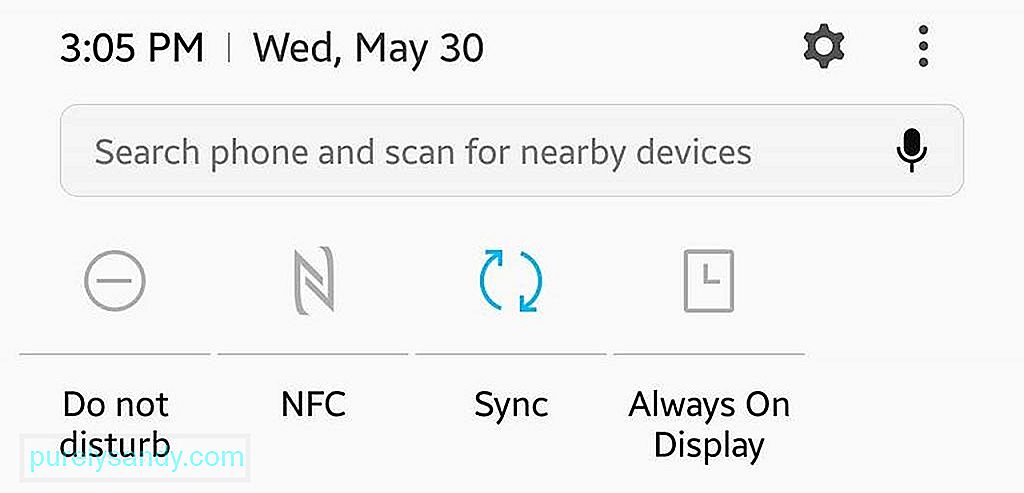
Når automatisk synkronisering er igjen, vil enheten kontinuerlig prøve å synkronisere kontoene dine hver gang den er koblet til Internett. Uansett tillater de fleste apper som krever synkronisering manuell oppdatering og synkronisering. Så når du for eksempel trenger å sjekke om du har en ny e-post, kan du for eksempel åpne e-postappen din direkte og oppdatere den.
Angi Ikke forstyrr og HvileplanDe fleste Android-enheter har en Ikke forstyrr funksjonen, som stiller telefonen din. Du kan angi en bestemt tidsplan for å aktivere den og velge hvilke apper og funksjoner som kan sende deg et varsel mens DND er aktivert.
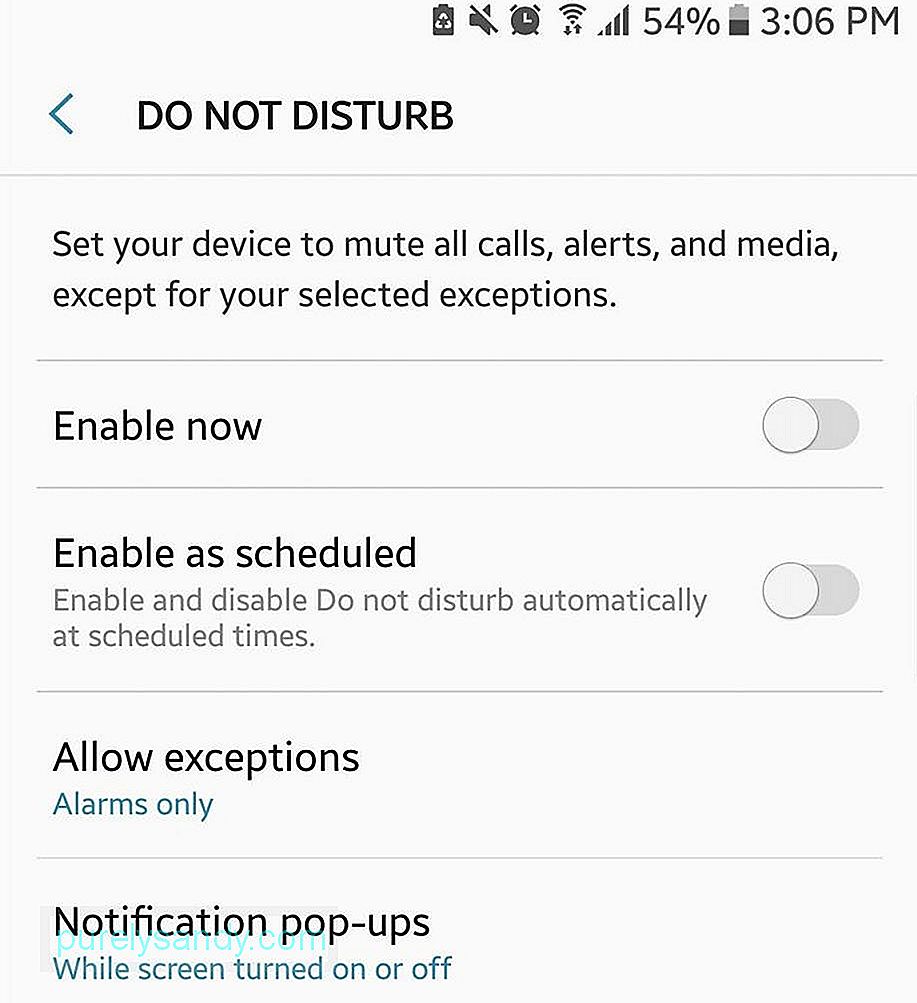
Du kan også stille telefonen til flymodus. for tider når du tror du ikke har bruk for et mobilnett. Videre kan du også angi at skjermen skal låses så raskt som det er behagelig for deg automatisk.
Begrens bakgrunnsdataNoen apper som er igjen i bakgrunnen, kan kontinuerlig prøve å koble til Internett for å gi deg oppdateringer og varsler. Selv om dette kan løses ved å drepe appene (se tips nr. 8), kan du også begrense bakgrunnsdata for app.
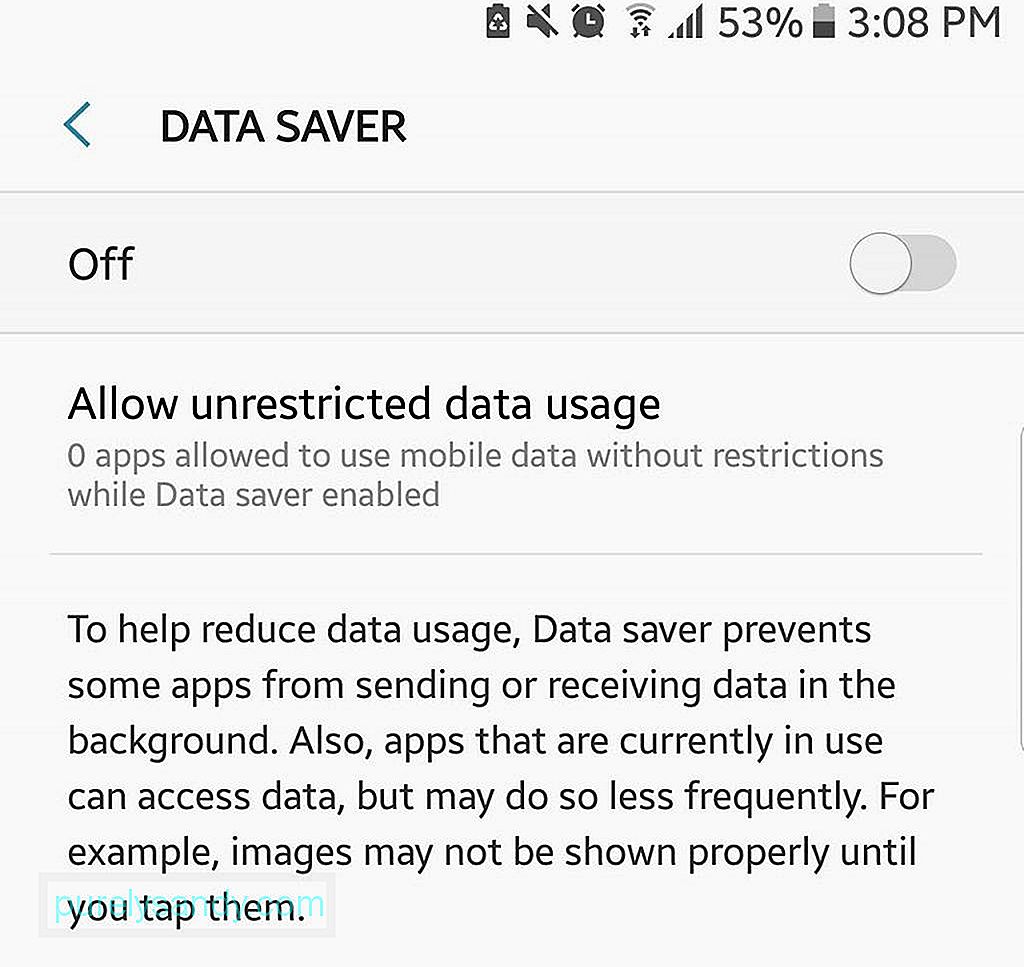
For å gjøre det, gå til Innstillinger & gt; Databruk, og velg deretter appene som ikke nødvendigvis trenger å kjøre i bakgrunnen. Trykk deretter på "Begrens bakgrunnsdata for apper."
Aktiver DatasparerHvis du bruker Chrome som din primære nettleser, kan du dra nytte av funksjonen Datasparing. Når den er aktivert, lar du Data Saver bare bruke og få tilgang til de mest grunnleggende webfunksjonene og funksjonene. Nettsider blir også komprimert, og unødvendige gjenstander som annonser blir blokkert eller gjort utilgjengelige. Som et resultat blir mindre data konsumert for dine online aktiviteter, noe som betyr mindre strøm fra batteriet. Denne funksjonen hjelper også til å blokkere popup-annonser, så du treffer to fugler i en smekk.
- Åpne Chrome og åpne undermenyen.
- Gå til Innstillinger.
- Finn datasparing. Trykk på.
- Slå på bryteren.
- Der vises et diagram som viser datalagringsstatistikk.
Utviklere lanserer oppdateringer fra tid til annen, og de fleste av disse oppdateringene er designet for å fikse feil, noe som kan gjøre at appene fungerer dårlig og påvirker batterilevetiden på en eller annen måte. Så det anbefales på det sterkeste at du sjekker om det er tilgjengelige oppdateringer for appene dine innimellom og installerer disse oppdateringene - manuelt. Hvis du stiller inn appene dine for automatisk oppdatering, kan du øke batteriforbruket til tider når du trenger at batteriet varer lenge. Så generelt er det ikke veldig ideelt å aktivere automatisk oppdatering.
Så, her har du det! Noen av de beste tipsene for å hjelpe deg med å få Android-batteriet til å vare lenger. Har du andre tips? Del dem med oss i kommentarene nedenfor!
YouTube Video.: Topp batteritips for Android
09, 2025

